win11以太网消失了怎么添加出来(解决方法)
2023-04-07 18:54:59
•
来源:用户投稿
导读 Win11以太网消失了怎么添加出来?在使用Win11系统时,有时会遇到以太网消失的情况,导致无法连接网络。这时我们需要重新添加以太网,本文将为大家介绍操作步骤。步骤一:检查硬件设
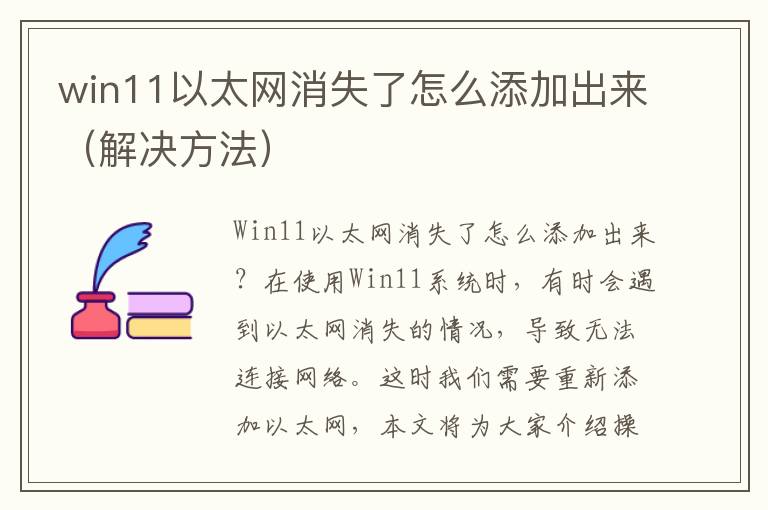
Win11以太网消失了怎么添加出来?
在使用Win11系统时,有时会遇到以太网消失的情况,导致无法连接网络。这时我们需要重新添加以太网,本文将为大家介绍操作步骤。
步骤一:检查硬件设备
首先,我们需要检查计算机的硬件设备是否正常。可以通过以下步骤进行检查:
1.打开“设备管理器”,可以通过按下Win+X键组合,选择“设备管理器”打开。
2.在设备管理器中找到“网络适配器”,展开该选项,查看是否有以太网适配器。
3.如果没有以太网适配器,可能是由于驱动程序未安装或设备故障导致。需要下载并安装正确的驱动程序,或更换设备。
步骤二:检查网络设置
如果硬件设备正常,我们需要检查网络设置是否正确。可以通过以下步骤进行检查:
1.打开“网络和Internet设置”,可以通过按下Win+I键组合,选择“网络和Internet设置”打开。
2.在“网络和Internet设置”中选择“以太网”,查看是否已启用以太网连接。
3.如果以太网连接未启用,需要点击“更改适配器选项”,找到以太网连接,右键选择“启用”。
4.如果以太网连接已启用,但仍无法连接网络,可以尝试重置网络设置。在“网络和Internet设置”中选择“网络重置”,按照提示进行操作。
步骤三:更新驱动程序
如果以上步骤都无法解决问题,可能是由于驱动程序过时或损坏导致。需要更新驱动程序,可以通过以下步骤进行操作:
1.打开“设备管理器”,找到以太网适配器。
2.右键以太网适配器,选择“更新驱动程序”。
3.选择“自动搜索更新的驱动程序”,系统会自动搜索并更新驱动程序。
结论
通过以上步骤,我们可以解决Win11以太网消失的问题。如果以上方法都无法解决问题,可能是硬件设备损坏或系统出现其他问题导致,需要进一步检查或寻求专业技术支持。
免责声明:本文由用户上传,如有侵权请联系删除!
